手机微信怎么自己导入表情 微信怎么导入本地表情
我们用微信聊天时总会感觉表情不够用,特别是一些网友自制的有趣表情每次只能先下载下来,然后当照片发,原来QQ有表情包,可以一键安装表情,微信有没有一样方便的办法?小编今天就来教大家怎么帮微信导入本地表情。
1首先我们要确保自己的微信版本够新,至少也要是5.0以上,也可以直接在此处下载最新版微信:微信安卓版:http://www.cr173.com/soft/199197.html微信IOS版:http://www.33lc.com/article/176/
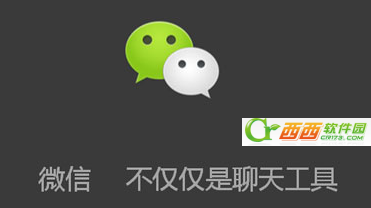
2从网上下好各色表情图





3把表情图传到手机sd卡上

4进入微信表情商店
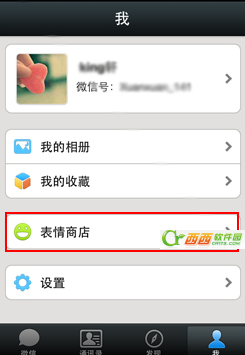
5接着点击“表情商店”窗口右上角的“设置”按钮打开“表情管理”
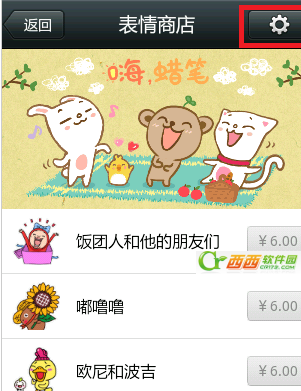
6然后在“表情管理”窗口中,点击“自定义表情”选项并进入
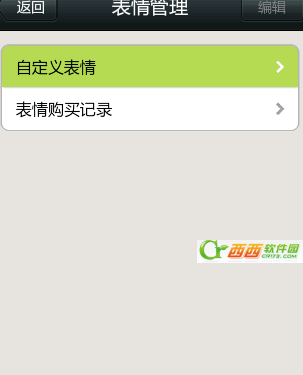
7接下来在打开的“自定义表情”窗口中,点击“添加”表情按钮,并在弹出的窗口中选择“文件管理器”项进入。
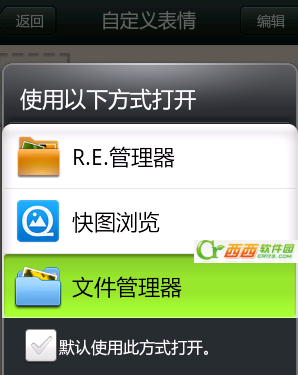
8选找到要添加为自定义表情的图片,并点击“确定”按钮,接着在预览窗口中点击“使用”按钮完成添加。
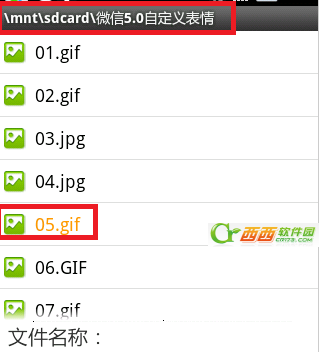
9还可以一次添加多张
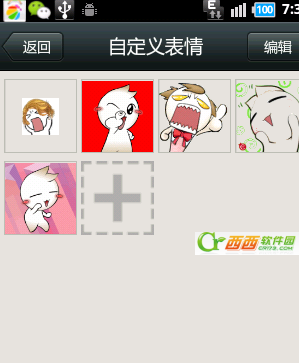
10打开一个聊天窗口,点击“添加”按钮,从弹出的扩展界面中选择“表情”按钮,接着切换至“自定义表情”选项卡,并从中选择点击一个表情,则该表情就会自动发送到聊天窗口中
相关阅读
- 小米手环怎么绑定手机?小米手环怎么样?
- 手机暴风影音怎么看本地视频及音乐 手机暴风影音播放本地视频及音乐的方法
- 暴风影音手机版怎么清理缓存 手机版暴风影音清理缓存教程
- 2016手机qq春节红包怎么抢 2016手机qq春节跨年红包攻略
- 小米手机以旧换新服务可以换现金吗 小米手机换新券怎么用
- 小米手机以旧换新支持哪些机型 小米手机换新值多少钱
- 小米手机以旧换新怎么估价 小米手机以旧换新怎么操作(附官网)
- 背单词的软件哪个比较好 手机背单词哪个好
- 17作业网里怎样偷学豆 17作业网手机版下载
- 我的世界盒子手机地图导入导出图文教程 手机地图导入视频教程
《手机微信怎么自己导入表情 微信怎么导入本地表情》由网友“相思里”推荐。
转载请注明:http://www.modouwifi.com/jiaocheng/051920022021.html